- May -akda Abigail Brown [email protected].
- Public 2023-12-17 07:03.
- Huling binago 2025-01-24 12:26.
Ano ang Dapat Malaman
- Ang XLR file ay isang Works spreadsheet o chart file.
- Microsoft Works o Excel ang iyong pinakamahusay na mga opsyon para sa pagbubukas nito, ngunit gumagana rin ang iba pang app.
- Gamitin ang Zamzar upang mag-convert mula sa XLR patungo sa modernong format tulad ng XLSX o PDF.
Ipinapaliwanag ng artikulong ito kung ano ang XLR file at kung paano buksan o i-convert ang isa sa iyong computer.
Ano ang XLR File?
Ang file na may extension ng XLR file ay isang Works spreadsheet o chart file, na halos kapareho sa format ng XLS ng Microsoft Excel.
Ang XLR file ay ginawa gamit ang Microsoft Works na bersyon 6 hanggang 9 at maaaring mag-imbak ng mga bagay tulad ng mga chart at larawan, ngunit pati na rin ang regular na data ng spreadsheet tulad ng text, mga formula, at numero, sa magkahiwalay na mga cell ng spreadsheet.
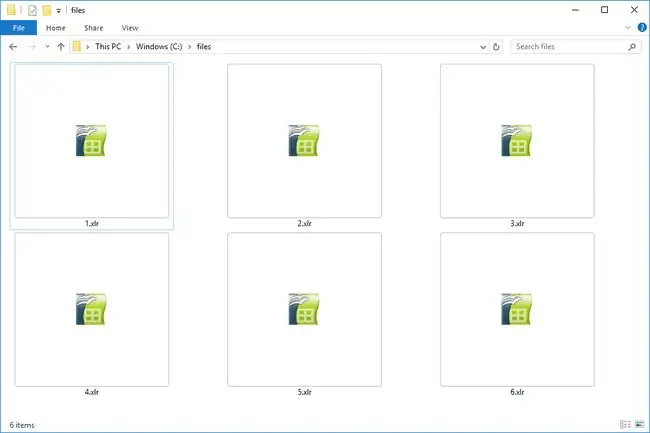
Ang WPS ay isa pang format ng file na ginagamit sa Works, ngunit para sa data ng dokumento (tulad ng DOC) sa halip na data ng spreadsheet.
Paano Magbukas ng XLR File
Ang XLR file ay maaaring buksan at i-edit gamit ang hindi na ngayong ipinagpatuloy na Microsoft Works.
Maaaring buksan ito ng ilang bersyon ng Excel, ngunit maaari lang ito para sa mga file na ginawa sa Works v8 at v9. Sinusuportahan din ng OpenOffice Calc ang format.
Kung gumagamit ka ng Excel o Calc, subukan munang buksan ang program na iyon at pagkatapos ay mag-navigate sa file na gusto mong buksan. Karaniwang mas swerte ka sa pagbukas nito sa ganitong paraan kaysa subukang i-configure ang iyong computer upang buksan ang mga XLR file gamit ang isa sa mga program na iyon bilang default.
Maaari mo ring subukang palitan ang pangalan ng file upang magkaroon ng. XLS file extension, at pagkatapos ay buksan ito sa Excel o ibang program na sumusuporta sa mga file na iyon.
Paano Mag-convert ng XLR File
Ang Zamzar ay isang libreng file converter na tumatakbo sa iyong browser (ito ay hindi nada-download na program) at magko-convert ng XLR sa XLS, XLSX, PDF, RTF, CSV, at iba pang katulad na mga format.
Maaaring suwertehin mo rin ang pag-convert ng file kapag nabuksan na ito sa isa sa mga program na binanggit sa itaas, tulad ng Excel o Calc. Kung mayroon ka nang Works sa iyong computer, ngunit gusto mo lang ang file sa ibang format, magagawa mo rin ito doon.
Ang pag-convert ng file gamit ang isa sa mga program sa itaas ay karaniwang ginagawa sa pamamagitan ng File > Save As menu. Halimbawa, kung gumagamit ka ng Works, buksan lang ang file at pagkatapos ay piliin ang opsyon sa menu na iyon upang pumili mula sa mga format tulad ng WKS, XLSX, XLSB, XLS, CSV, o TXT.
Gayundin, tandaan ang tip mula sa itaas tungkol sa pagpapalit ng extension ng file. Ang paggawa nito ay hindi eksaktong mako-convert ito, ngunit mukhang gumagana ito sa maraming pagkakataon, na hinahayaan kang buksan ito sa anumang XLS viewer/editor na maaaring mayroon ka sa iyong computer.
Ang mga inisyal na ito ay tumutukoy din sa isang uri ng electrical connector para sa mga audio device. Maaari kang bumili ng converter para sa XLR sa USB mula sa mga website tulad ng Amazon.
Hindi Pa rin Mabuksan ang File?
Kung hindi bumukas ang iyong file pagkatapos subukan ang mga suhestyon sa itaas, malaki ang posibilidad na hindi ka talaga nakikipag-usap sa isang XLR file. Ito ay medyo madaling ihalo, kung isasaalang-alang ang maraming mga extension ng file na magkapareho.
Ang X_T ay isang halimbawa. Ang isa pa ay ang XLF, na talagang malapit sa spelling ngunit nakalaan para sa mga dokumento ng XLIFF; maaari kang magbasa ng isa gamit ang isang text editor.
Ang XIP ay isa pa na maaari mong isipin na nauugnay sa isang spreadsheet file, ngunit ang macOS Signed Archive na format ang gumagamit ng extension ng file na ito.






